新品の最新 Android スマートフォンを手に入れることほど楽しいことはありません。 Android で導入された最新機能と、Google Play ストアで利用できる無制限のアプリをお楽しみいただけます。しかし、ケーブルを使わずに古い Android スマートフォンから新しい Android スマートフォンにファイルを転送したい場合はどうすればよいでしょうか?
非常に高速なワイヤレス転送も引き続き実行できます。 Wi-Fi 経由で Android デバイス間でファイルを転送する方法を知りたい場合は、この記事がそれに答えます。それで準備をしてください。あなたの真新しい Android スマートフォンを自慢する時が来ました!
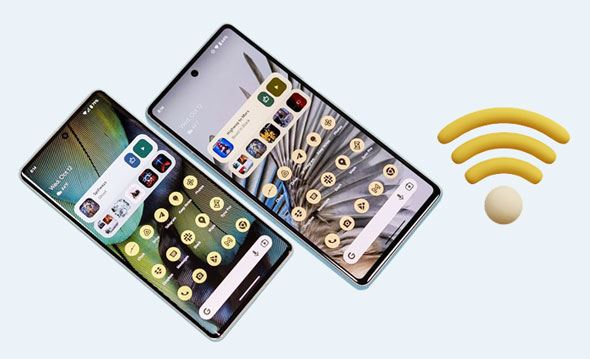
データをワイヤレスで転送することは技術的には可能ですが、強力なツールが必要になる場合があります。この転送ツール - Samsung Data Transfer は、連絡先、音楽、ビデオ、アプリなどを含む さまざまなファイルを 2 台の Android デバイス間でワイヤレスで転送できる最高のソフトウェアの 1 つです。
特に無制限のデータを共有したい人向けに設計されています。さらに、これを使用してAndroid データを iOS デバイスに転送することもできます。操作は簡単で、データ損失もなく高速に動作するため、最高のデータ転送ツールの 1 つです。すべてのデータは、ワンクリックで新しい Android スマートフォンで利用できるようになります。
この転送ソフトは具体的に何をするのですか?
- Wi-Fi 経由で 2 台の Android デバイス間でデータを簡単に共有します。
- ファイルを転送する前にカテゴリ別にファイルを選択できます。
- USB転送モードもサポートします。
- 2 つのデバイス間でファイルを移動するための安全なトンネルを作成します。
- iOS デバイスをサポートしているため、 iOS から Android へ、または iOS から iOS へデータをコピーできます。
- 写真、連絡先、アプリ、映画、SMS、曲などのさまざまな種類のデータをサポートします。
- Google Pixel 7 Pro/7/6/5/4/3、Samsung Galaxy 携帯電話およびタブレット、Honor、Xiaomi、LG、OPPO、OnePlus など、ほとんどの Android および iOS デバイスで動作します。
この転送ツールを以下からダウンロードしてください。
ステップ 1. 転送ソフトウェアを起動する
コンピュータにソフトウェアをダウンロード、インストールして起動し、元のインターフェイスのリストから「モバイル転送」のモジュールをクリックします。
ステップ 2. Wi-Fi 経由で Android デバイスをコンピュータに接続する
- インターフェイス上の「デバイスを認識できませんか? 」アイコンをクリックし、プロンプトで「 Wi-Fi 経由で接続」をタップして続行します。次に、接続を確立するために使用されるアプリがモバイル デバイスにインストールされます。

- 携帯電話でアプリを開き、ポップアップが表示されたら「アクセスを許可」をクリックします。次に、アプリを使用してコンピューター上の QR コードをスキャンし、接続を設定します。
ステップ 3. Android から Android にファイルをワイヤレスで転送する
新しい Android スマートフォンが「宛先」側にあることを確認してください。そうでない場合は、「反転」をクリックして場所を変更します。次に、転送したいファイルの種類を選択します。最後に、「コピー開始」アイコンをクリックして、「ソース」Android デバイスからターゲット デバイスにファイルを移動します。

おまけ: iOS から Android に音楽ファイルを移動できますか?もちろん、できます。この記事では5つの方法を紹介します。
ES File Explorer は、Android 用の強力なファイル マネージャー アプリで、ファイルのコピー、移動、削除など、標準的なファイル管理操作をすべて提供します。 Wi-Fi 経由でデバイスを接続したり、ある Android スマートフォンから別の Android スマートフォンにデータを共有したりできます。このアプリを使用すると、写真、ビデオ、音楽などのファイルをある Android スマートフォンから別の Android スマートフォンに転送できます。
ステップ 1:ソース電話で、設定アプリに移動し、「ワイヤレスとネットワーク」を探します。そこで、「その他のオプション」 > 「テザリングとホットスポット」 > 「 Wi-Fi ホットスポット」をクリックします。

ステップ 2:新しい Android スマートフォンで、最初のデバイスで使用したのと同じ Wi-Fi に接続します。次に、ソース電話に移動し、インストール後に ES ファイル マネージャーを開き、転送するデータを参照します。ファイルにチェックマークが表示されるまで、ファイルを長押しします。
ステップ 3:画面右下の「その他」を選択し、「送信」ボタンをクリックします。
ステップ 4:新しい電話に移動してファイルを受け入れます。新しい電話機にボックスの形で確認ダイアログが表示されます。 「同意する」をクリックするだけでデータ転送が開始されます。
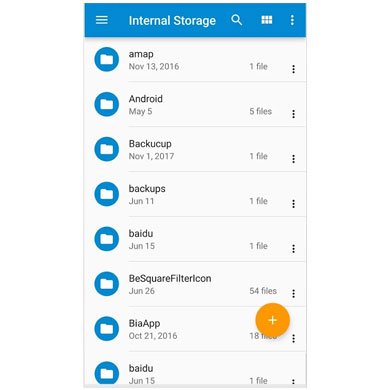
こちらもお読みください:これは、Android スマートフォンを Wi-Fi 経由で PC に接続するための完全なガイドです。それをチェックしよう。
Wi-Fi Direct は、Wi-Fi リンクを使用して他のデバイスに接続できるようにするスマートフォンの機能です。これは、ネットワークを使用せずに、ある Android スマートフォンから別の Android スマートフォンにファイルを転送できることを意味します。 Wi-Fi Direct は Bluetooth よりも高速かつ効率的にファイルを転送できます。 Wi-Fi Direct 機能を使用する前に、2 つのデバイスが近くにあることを確認してください。さらに、ファイルを受信するには、転送キーをターゲットの電話機に入力する必要があります。
ステップ 1:ソース Android スマートフォンで、設定アプリを開き、「 Wi-Fi 」に進みます。次に、リストから「 Wi-Fi Direct 」オプションを探してクリックします。デバイスは、Wi-Fi Direct を使用して範囲内のデバイスの検索を開始します。
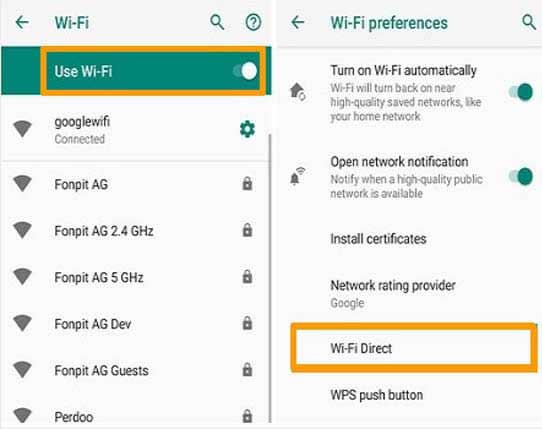
ステップ 2:接続したいデバイスをタップします。新しい電話に招待状が届きます。これを受け入れて、これら 2 つのデバイスで Wi-Fi Direct 接続を作成します。
ステップ 3:送信者のファイル マネージャーに移動し、ソース デバイスから共有したいファイルを選択し、[送信] > [ Wi-Fi Direct ] >受信者をクリックして転送します。次に、「受信」をクリックして、対象の電話機にファイルを取得します。
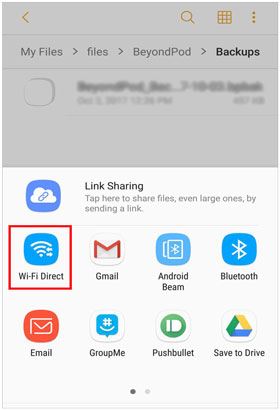
Google Drive は現在便利なクラウド ストレージ サーバーです。そして非常に使いやすく、どこからでもアクセスできます。さらに、写真やビデオを他の人と簡単に共有することもできます。 Google ドライブにより、デバイス上のファイルの管理が簡単になりました。
さらに、Google ドライブを使用して Android デバイスとの間でファイルを転送することもできます。 2 つのデバイスがネットワーク接続されている場合、転送プロセスは簡単に実行できます。
ステップ 1: Google ドライブ アプリに移動して開き、「アップロード」オプションをクリックします。 2 番目のスクリーンショットのようなインターフェイスから、ファイルを別の電話に共有したいフォルダーをタップし、転送するデータを選択します。
ステップ 2:対象の携帯電話を使用して Google ドライブ アカウントにサインインし、アップロードされたデータを見つけます。
ステップ 3:アップロードされたデータをタップし、デバイスにダウンロードします。

スマートフォンは人々との新しいつながり方をもたらしました。 Android スマートフォンの出現により、あるデバイスから別のデバイスにデータを転送することがこれまで以上に簡単になりました。しかし、Wi-Fi 経由である Android スマートフォンから別の Android スマートフォンにファイルを移動する場合に使用する最適な方法は何でしょうか?上記のすべての方法に従えば、Android デバイス間でワイヤレスでデータを問題なく転送できます。
強く推奨されるソフトウェアであるSamsung Data Transferを使用すると、2 台の Android デバイス間でファイルをワイヤレスで送受信できます。シンプルかつ効率的で、タップするだけで短時間で完了します。
関連記事
通話記録を Android から PC に転送する方法: 3 つの役立つヒントを紹介します
Android デバイスでテキスト メッセージを転送する 4 つの簡単な方法
Android リカバリ モードから抜け出す方法 |究極のソリューション
Android Authority -- 6 つの簡単な方法で Android から PC にビデオを転送
PCを使わずにAndroidで削除したテキストメッセージを復元する方法[方法とヒント]
PC から Android アプリをシームレスにインストールする 4 つの簡単な方法
Copyright © samsung-messages-backup.com All Rights Reserved.